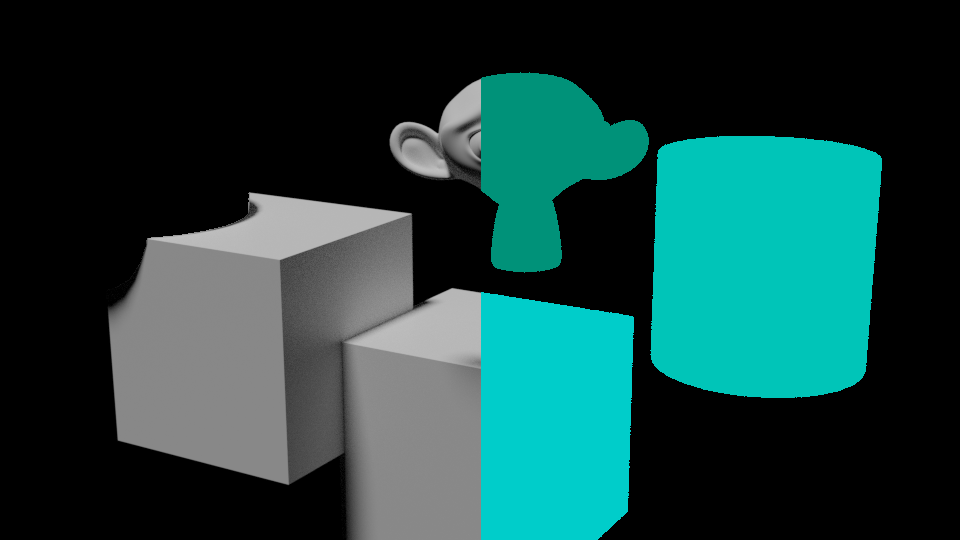Uzol Kryptomatovanie (dedičné)
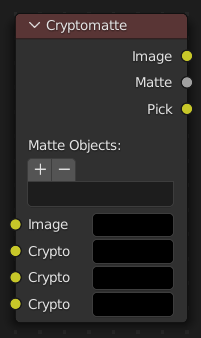
CPU Compositor Only
The Cryptomatte node uses the Cryptomatte standard to efficiently create mattes for compositing. Cycles and Eevee output the required render passes, which can then be used in the Compositor or another compositor with Cryptomatte support to create masks for specified objects.
Na rozdiel od indexov prechodov Materiál a Objekt sa pri kompozícii vyberajú objekty, ktoré sa majú izolovať. Matované prvky budú vyhladzované (antialiasing) a zohľadnia efekty, ako je rozostrenie pohybom a priehľadnosť.
Dôležité
The Cryptomatte Legacy node is deprecated and replaced by Cryptomatte Node. The legacy node will be removed in a future Blender release.
Vstupy
- Obrázok
Štandardný vstup farby.
- Krypto prechody
Každá krypto vrstva bude mať svoj vlastný prechod prekreslenia; každý z týchto prechodov prekreslenia musí byť pripojený k jednému z týchto vstupov krypto vrstvy. Predvolene sú len štyri vrstvy, ak chcete pridať ďalšie, pozrite si časť Pridávanie/odoberanie vrstiev.
Vlastnosti
- Pridať/Odstrániť
Pridá/odstráni objekt alebo materiál z matovania výberom farby z výstupu Nabrať.
- ID matovania
Zoznam ID objektov a materiálov kryptomatovania, ktoré sa majú zahrnúť do matovania. To možno použiť napríklad na rýchle vymazanie všetkých matovaní vymazaním textu alebo na kopírovanie a vkladanie identifikátorov kryptomatovania z iného softvéru.
Výstupy
- Obrázok
Farebný výstup vstupného obrázka s matovaním aplikovaným len na vybrané vrstvy.
- Matovanie
Čiernobiela alfa maska všetkých vybraných krypto vrstiev.
- Zber
Farebná reprezentácia prechodu kryptomatovania, ktorú možno použiť s uzlom Zobrazovač na výber krypto prechodov, ktoré sa použijú na vytvorenie obrázku matovania.
Použitie
Povoľte prechod prekreslenia objektu kryptomatovania na paneli Prechody a prekresľujte.
V uzloch kompozície vytvorte uzol Kryptomatovanie a prepojte s ním prechody Vrstvy prekreslenia spárovaním Obrázok a kryptomatovania.
Pripojte uzol Zobrazovač k výstupu Nabrať uzla Kryptomatovanie.
Použitím tlačidla Kryptomatovanie Pridať/Odstrániť môžete v uzle Zobrazovač Nabrať vyberať snímky objektov.
Na získanie alfa masky použite výstup Matovanie uzla Kryptomatovania.
Vrstvy Pridať/Odstrániť
Predvolene sú ako vstupy do uzla Kryptomatovanie k dispozícii len štyri krypto vrstvy. Vstupy vrstiev môžete pridať alebo odstrániť prostredníctvom . Tieto operátory pridajú/odstránia vrstvy z dolnej časti vstupov prechodu.
Napríklad
V nasledujúcom príklade môžete vidieť výstup prechodu na pravej strane. Na ľavej strane môžete vidieť niekoľko objektov, ktoré boli vybrané prostredníctvom uzla Kryptomatovanie. Všimnite si, že kocka naľavo má výrez v tvare gule z gule, ktorá nebola vybraná v uzle.